MP3
- Télécharger Télécharger
- 1. Convertir Autre Format en MP3+
-
- 1.1 Convertir WAV en MP3
- 1.2 Convertir WMA en MP3
- 1.3 Convertir FLAC en MP3
- 1.5 Convertir AIFF en MP3
- 1.7 Convertir M4P en MP3
- 1.8 Convertir 3GPP en MP3
- 1.9 Convertir MIDI en MP3
- 1.10 Convertir M4R en MP3
- 1.12 convertir CAF en MP3
- 1.17 Convertir Opus en MP3
- 1.18 Convertir WMA en MP3
- 1.19 Convertisseurs Gratuits M4A en MP3
- 1.20 Convertir WAV en MP3
- 1.21 Convertir WMA en MP3
- 1.22 Convertir Flac en MP3
- 1.23 Convertir Audio en MP3
- 1.24 Convertisseurs vidéo en MP3
- 1.26 Convertir messagerie vocale en MP3
- 1.28 Convertir M4A vers MP3 avec et sans iTunes
- 1.30 Convertir de la musique en MP3
- 1.31 Convertir MPEG en MP3 sur Mac/PC
- 1.33 Convertir AAC en MP3
- 1.34 Convertir WMA en MP3 en ligne
- 2. Convertir MP3 en Autre Format+
-
- 2.1 Convertir MP3 en WAV
- 2.2 Convertir MP3 en OGG
- 2.3 Convertir MP3 en AAC
- 2.4 Convertir MP3 en M4R
- 2.5 Convertir MP3 en WMA
- 2.7 Convertir MP3 en M4A
- 2.8 Convertir MP3 en Ringtone
- 2.9 Convertir MP3 en iTunes
- 2.10 Convertir MP3 en FCP
- 2.11 Convertir MP3 en Windows Media Lecteur
- 2.12 Conversion de MP3 en texte
- 2.14 Convertir gratuitement MP3 en AVI
- 3. Outils et Conseils MP3+
-
- 3.1 Convertisseur YouTube en MP3 en ligne
- 3.2 MP3 Convertisseur pour Mac
- 3.3 MP3 Convertisseur
- 3.4 MP3 Lecteur
- 3.5 Best MP3 Lecteurs
- 3.6 MP3 Sites
- 3.7 MP3 Sonnerie Createur
- 3.8 Importer MP3 en YouTube
- 3.9 MP3 Cutter
- 3.10 MP3 Tag Editor
- 3.11 Enregistrer Garageband File en MP3
- 3.13 Supprimer des voix de MP3
- 3.14 Exporter Audacity en MP3
- 3.15 Convertir M4A en MP3 dans Audacity
- 3.16 Solutions pour Convertir Youtube en MP3
- 3.17 Importer des Fichiers WAV sur iTunes
- 3.18 Convertisseurs Gratuits pour MP3
- 3.19 Télécharger MP3 sur iPhone
- 3.20 Alternatives à AllToMP3
- 3.21 Convertisseur en ligne - Convert2MP3
- 3.22 convertisseurs YouTube vers MP3 pour Android
- 3.23 convertisseurs M4A en MP3
- 3.24 Convertir WebM en MP3 avec FFmpeg
- 3.25 Editeurs de balises MP3 gratuits pour Linux
- 3.26 Convertir FLAC en MP3
- 3.27 Transcrire MP3 en texte en ligne
- 3.28 Editeurs MP3 en ligne gratuits
- 4. Convertir Formats Populaires en MP3+
-
- 4.1 Convertir VLC en MP3
- 4.2 Convertir MP4 en MP3
- 4.3 Free MP4 en MP3 Convertisseur
- 4.4 Convertir MOV en MP3
- 4.5 Convertir MOV en MP3 Mac
- 4.6 convertir iTunes en MP3
- 4.7 Convertir MKV en MP3
- 4.8 Convertir AVI en MP3
- 4.9 Convertir DVD en MP3
- 4.10 Convertir Facebook Vidéo en MP3
- 4.11 Convertir Spotify Playlist en MP3
- 4.12 Convertir SoundCloud en MP3
- 4.14 11 convertisseurs de YouTube en MP3
- 4.15 7 Solutions de Conversion Youtube en MP3
- 4.16 Convertir des Fichiers Audio
- 4.17 Convertir M4A en MP3 sur Mac OS
- 4.18 Convertir Youtube en MP3 sur Mac
- 4.19 Convertisseur Gratuit Vidéo en MP3
- 4.20 Convertisseurs FLAC en MP3 en ligne
- 4.21 Convertisseurs Vimeo vers MP3
- 4.22 Convertisseurs vidéo en MP3
- 4.23 Convertir MP4 en MP3 avec iTunes
Comment convertir WMA en MP3 à l'aide d'iTunes sur Windows / Mac
Par Pierre Dubois • 2025-07-31 17:36:02 • Solutions prouvées
iTunes, en plus d’être un lecteur multimédia, prend également en charge un certain nombre d'autres fonctions, notamment la conversion de fichiers. Si vous avez des fichiers audio WMA que vous souhaitez convertir en MP3 pour les lire sur tous types d'appareils, iTunes est une option intéressante. Consultez cet article pour en savoir plus sur comment convertir le WMA en MP3 à l'aide de iTunes ainsi que sur sa meilleure alternative pour ce qui est de convertir le WMA en MP3 ou tout autre format sous Windows/Mac.
- Partie 1. Comment convertir des fichiers WMA en MP3 à l'aide de iTunes
- Partie 2. La meilleure alternative à iTunes pour la conversion du WMA sous Windows/Mac
Partie 1. Comment convertir des fichiers WMA en MP3 à l'aide de iTunes
Les fichiers WMA stockés sur votre système peuvent être convertis au format audio MP3 avec une qualité décente au moyen de l'application iTunes installée sur votre système Windows ou Mac. iTunes facilite uniquement la conversion des fichiers WMA non-DRM, et ceux qui sont protégés par Rhapsody, Zune, Nokia et autres ne se prêtent pas au traitement.
Étapes de la conversion de fichiers WMA en MP3 à l'aide de l'application iTunes
Étape 1: Sur votre système, lancez la plus récente version de l'application iTunes.
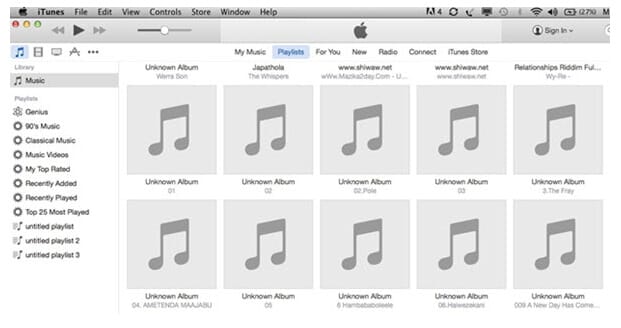
Étape 2 : Dans l'interface principale de l'application, parcourez et ouvrez le fichier WMA à convertir à partir de la playlist Musique. Vous pouvez également ajouter le fichier à la bibliothèque au besoin.
Étape 3: Choisissez le fichier WMA, cliquez sur le menu Fichier et sélectionnez Convertir > Créer une version MP3. L'application iTunes convertira le fichier WMA au format MP3 et, à la fin du processus, une notification sera affichée.

iTunes convertit ses fichiers au format M4A par défaut, et le format peut être modifié en changeant les préférences. Donc, avant de suivre les étapes ci-dessus, dans votre menu Édition iTunes, sélectionnez l'option Préférences, puis cliquez sur le bouton Importer les paramètres dans l'onglet Général. Une nouvelle fenêtre contextuelle s'ouvrira dans laquelle vous pourrez choisir Encodeur MP3 dans la section Importer en utilisant . Cliquez sur OK pour confirmer votre choix.
Il se peut que quelqu'un vous demande si iTunes peut convertir le WMA en MP3. Vous avez maintenant la réponse et vous connaissez le processus pour y parvenir.
Partie 2. La meilleure alternative à iTunes pour la conversion du WMA sous Windows/Mac
iTunes permet la conversion de fichiers WMA au format MP3, mais il est uniquement adapté aux situations où seuls quelques fichiers de faible taille doivent être convertis. Par conséquent, pour convertir les fichiers WMA au format compatible avec iTunes sans aucune limitation ou restriction, un logiciel professionnel comme Wondershare UniConverter fonctionne mieux. Ce programme polyvalent permet d'ajouter des fichiers WMA et autres depuis votre ordinateur ainsi que directement depuis un appareil pour les convertir en MP3 et dans tous les autres formats audio populaires. La conversion en format spécifique à un appareil est également prise en charge par le logiciel afin de faciliter la lecture sur l'appareil de votre choix. Les fichiers sont convertis à une vitesse super rapide, par lots, et sans perte de qualité. Vous pouvez même transférer les fichiers convertis vers l'appareil souhaité pour les lire.
 Wondershare UniConverter - WMA to MP3 iTunes Converter
Wondershare UniConverter - WMA to MP3 iTunes Converter

- Convertissez les fichiers WMA en MP3 sans perte de qualité et synchronisez-les avec iTunes pour une lecture aisée
- Prend en charge plus de 1000 formats vidéo et audio, y compris MP3, WAV, M4A, FLAC, AAC, etc.
- Préréglages optimisés pour une lecture facile des fichiers sur iPhone, iPad, Samsung et tout autre appareil
- Personnalisez les fichiers WMA en modifiant le débit binaire, le taux d'échantillonnage, l'encodeur, le canal, etc.
- Gravez des fichiers WMA sur CD sans perte de qualité et lisez-les facilement
- Convertissez des fichiers jusqu'à 30 fois plus rapidement qu'avec les habituels convertisseurs gratuits et en ligne
- Téléchargez/enregistrez des vidéos en ligne sur plus de 10 000 sites tels que YouTube
- Boîte à outils polyvalente contenant un correcteur de métadonnées vidéo, un convertisseur de CD, un compresseur vidéo et un enregistreur d'écran
- Systèmes d'exploitation pris en charge : Windows 10/8/7/XP/Vista, MacOS 10.10 ou versions ultérieures
Guide pour la conversion de WMA en MP3 sans iTunes sous Mac/Windows
Étape 1 Ajouter les fichiers WMA au convertisseur Wondershare.
Lancez Wondershare UniConverter sur votre système, et cliquez sur l'icône Document de la section Convertisseur audio pour rechercher et ajouter les fichiers WMA.
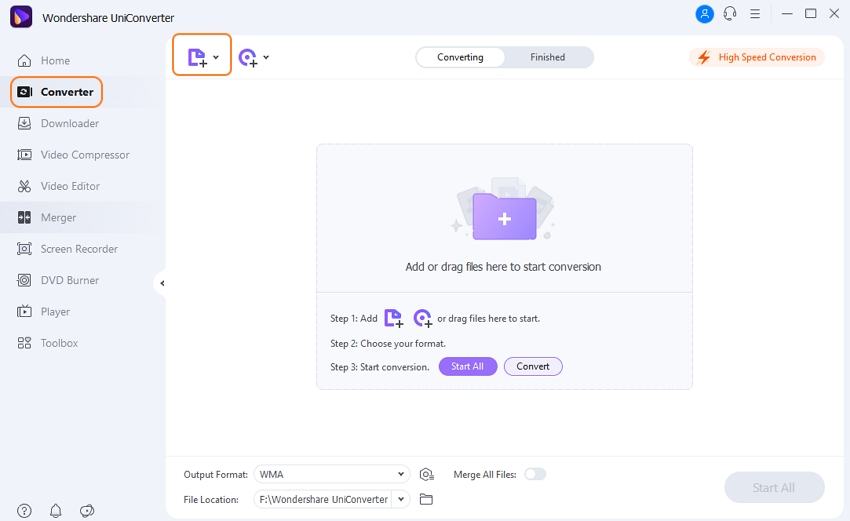
Étape 2 Choisir le MP3 comme format de sortie.
La liste des formats cibles pris en charge peut être consultée en ouvrant les options déroulantes à l'icône Réglage. Dans la liste Audio, choisissez MP3 (ou tout autre format compatible avec iTunes) et la qualité du fichier selon vos préférences.
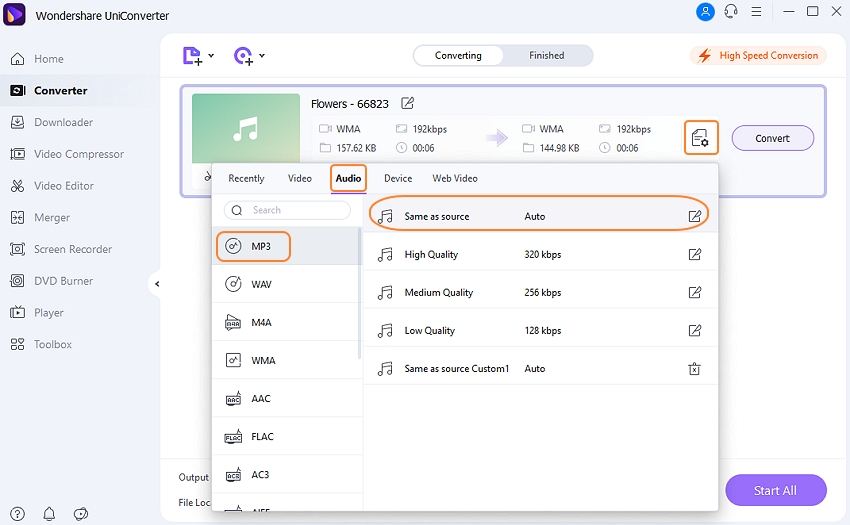
Étape 3 Convertir les fichiers WMA en MP3 sans iTunes.
Cliquez sur le bouton Convertir pour effectuer la conversion des fichiers WMA en MP3 sur Mac sans iTunes. Sur votre système, les fichiers convertis peuvent être consultés à l'emplacement sélectionné dans l'onglet Emplacement du fichier . Dans l'interface du logiciel, utilisez l'onglet Terminé pour la gestion des fichiers déjà convertis.
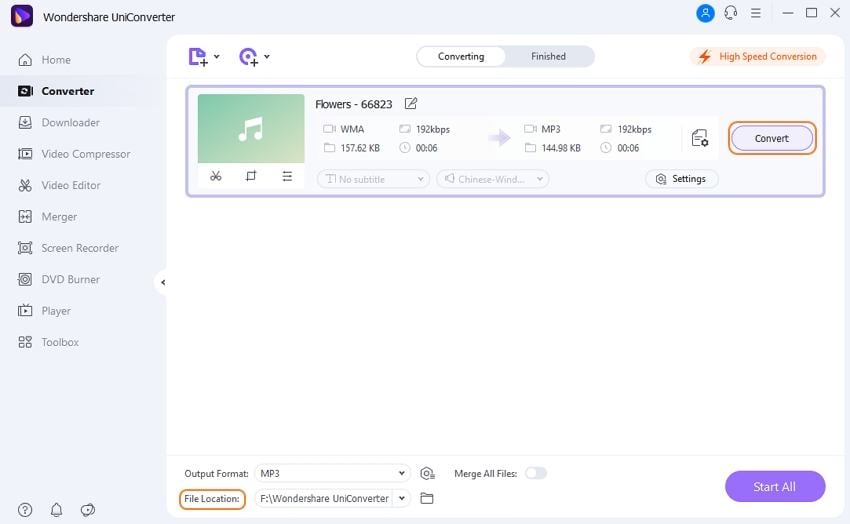
Bien que iTunes permette de convertir les fichiers WMA en MP3, cette solution n'est efficace que pour les fichiers de petite taille et souffre de nombreuses limitations. Pour une conversion professionnelle et facile, téléchargez gratuitement Wondershare UniConverter sur votre système Windows ou Mac et faites un essai en suivant les instructions ci-dessus.
Pierre Dubois
staff Éditeur